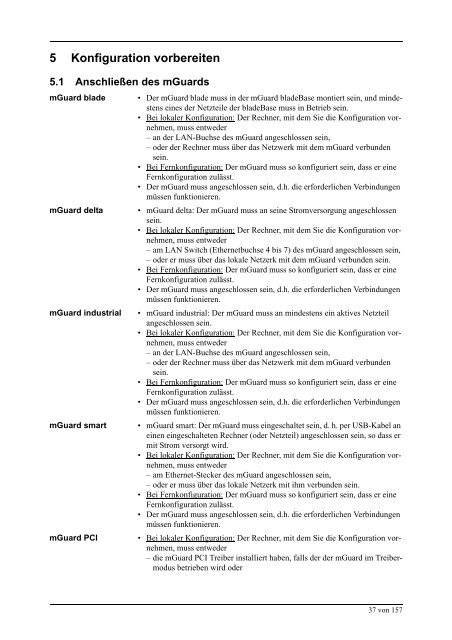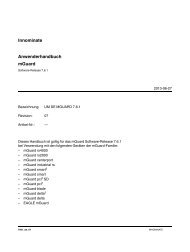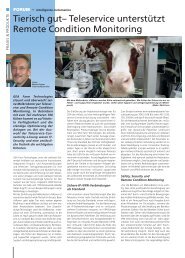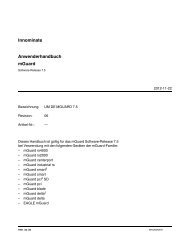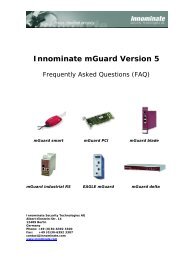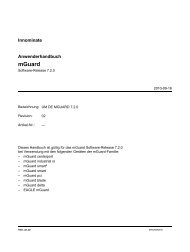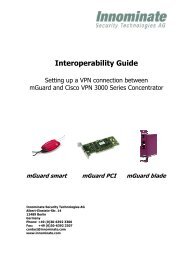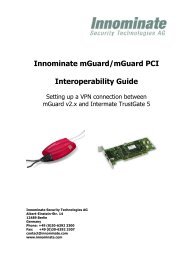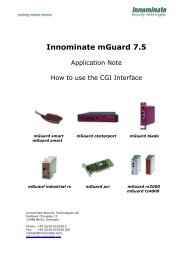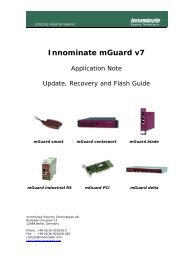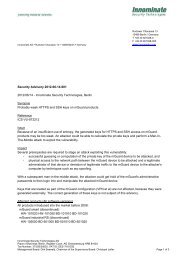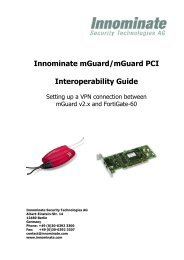Innominate mGuard - Innominate Security Technologies AG
Innominate mGuard - Innominate Security Technologies AG
Innominate mGuard - Innominate Security Technologies AG
Sie wollen auch ein ePaper? Erhöhen Sie die Reichweite Ihrer Titel.
YUMPU macht aus Druck-PDFs automatisch weboptimierte ePaper, die Google liebt.
5 Konfiguration vorbereiten<br />
5.1 Anschließen des <strong>mGuard</strong>s<br />
<strong>mGuard</strong> blade<br />
<strong>mGuard</strong> delta<br />
<strong>mGuard</strong> industrial<br />
<strong>mGuard</strong> smart<br />
<strong>mGuard</strong> PCI<br />
• Der <strong>mGuard</strong> blade muss in der <strong>mGuard</strong> bladeBase montiert sein, und mindestens<br />
eines der Netzteile der bladeBase muss in Betrieb sein.<br />
• Bei lokaler Konfiguration: Der Rechner, mit dem Sie die Konfiguration vornehmen,<br />
muss entweder<br />
– an der LAN-Buchse des <strong>mGuard</strong> angeschlossen sein,<br />
– oder der Rechner muss über das Netzwerk mit dem <strong>mGuard</strong> verbunden<br />
sein.<br />
• Bei Fernkonfiguration: Der <strong>mGuard</strong> muss so konfiguriert sein, dass er eine<br />
Fernkonfiguration zulässt.<br />
• Der <strong>mGuard</strong> muss angeschlossen sein, d.h. die erforderlichen Verbindungen<br />
müssen funktionieren.<br />
• <strong>mGuard</strong> delta: Der <strong>mGuard</strong> muss an seine Stromversorgung angeschlossen<br />
sein.<br />
• Bei lokaler Konfiguration: Der Rechner, mit dem Sie die Konfiguration vornehmen,<br />
muss entweder<br />
– am LAN Switch (Ethernetbuchse 4 bis 7) des <strong>mGuard</strong> angeschlossen sein,<br />
– oder er muss über das lokale Netzerk mit dem <strong>mGuard</strong> verbunden sein.<br />
• Bei Fernkonfiguration: Der <strong>mGuard</strong> muss so konfiguriert sein, dass er eine<br />
Fernkonfiguration zulässt.<br />
• Der <strong>mGuard</strong> muss angeschlossen sein, d.h. die erforderlichen Verbindungen<br />
müssen funktionieren.<br />
• <strong>mGuard</strong> industrial: Der <strong>mGuard</strong> muss an mindestens ein aktives Netzteil<br />
angeschlossen sein.<br />
• Bei lokaler Konfiguration: Der Rechner, mit dem Sie die Konfiguration vornehmen,<br />
muss entweder<br />
– an der LAN-Buchse des <strong>mGuard</strong> angeschlossen sein,<br />
– oder der Rechner muss über das Netzwerk mit dem <strong>mGuard</strong> verbunden<br />
sein.<br />
• Bei Fernkonfiguration: Der <strong>mGuard</strong> muss so konfiguriert sein, dass er eine<br />
Fernkonfiguration zulässt.<br />
• Der <strong>mGuard</strong> muss angeschlossen sein, d.h. die erforderlichen Verbindungen<br />
müssen funktionieren.<br />
• <strong>mGuard</strong> smart: Der <strong>mGuard</strong> muss eingeschaltet sein, d. h. per USB-Kabel an<br />
einen eingeschalteten Rechner (oder Netzteil) angeschlossen sein, so dass er<br />
mit Strom versorgt wird.<br />
• Bei lokaler Konfiguration: Der Rechner, mit dem Sie die Konfiguration vornehmen,<br />
muss entweder<br />
– am Ethernet-Stecker des <strong>mGuard</strong> angeschlossen sein,<br />
– oder er muss über das lokale Netzerk mit ihm verbunden sein.<br />
• Bei Fernkonfiguration: Der <strong>mGuard</strong> muss so konfiguriert sein, dass er eine<br />
Fernkonfiguration zulässt.<br />
• Der <strong>mGuard</strong> muss angeschlossen sein, d.h. die erforderlichen Verbindungen<br />
müssen funktionieren.<br />
• Bei lokaler Konfiguration: Der Rechner, mit dem Sie die Konfiguration vornehmen,<br />
muss entweder<br />
– die <strong>mGuard</strong> PCI Treiber installiert haben, falls der der <strong>mGuard</strong> im Treibermodus<br />
betrieben wird oder<br />
37 von 157